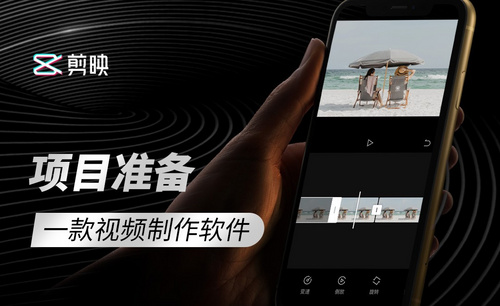如何对PPT背景音乐进行设置?
发布时间:2021年03月22日 14:26
前天,我去参加了一个文学讲座;当看到导师拿出的PPT时,我真是被惊艳到了!导师的PPT排版精美,风格清新,关键是还添加了背景音乐。这时候,我才知道,原来,PPT也能做的如此高级啊!
后来,我研究了一下设置PPT背景音乐的方法;还好,并不是很难。这里我就分享给大家,让大家都能做出高级的PPT!
步骤如下:
1、首先,我们需要打开电脑上的PPT软件;然后,我们在软件的【菜单栏】选择【插入】的按钮,并找到【音频】的选项;这里,我们选择【PC上的音频】的选项卡。
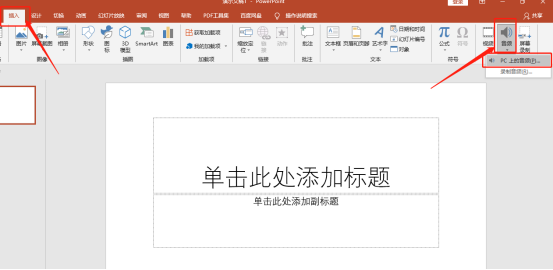
2、接下来,我们选择想要插入的音乐文件,点击【确定】的按钮来进行插入。
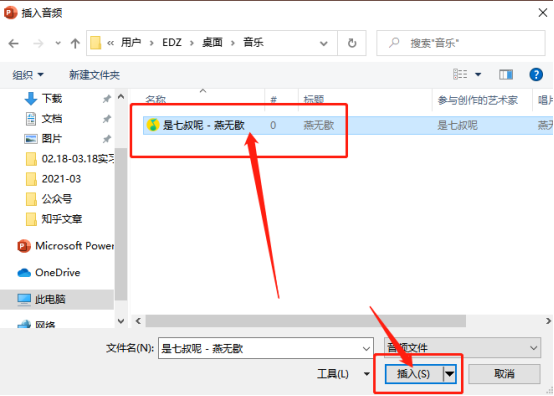
3、下一步,我们就成功插入了音乐。然后,我们开始对音乐进行设置。
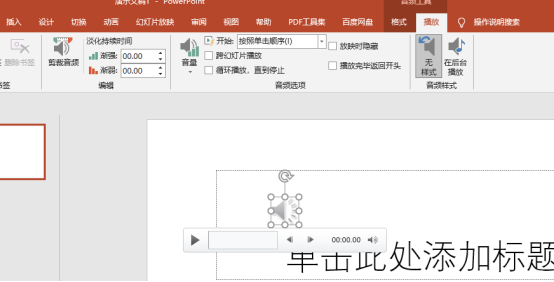
4、我们在上面的【播放】中便可以设置为ppt背景音乐音量的大小,还可以对PPT放映时喇叭图标的隐藏;最重要的,我们可以勾选【循环播放,直到停止】的选项,来完成对PPT背景音乐的设置。
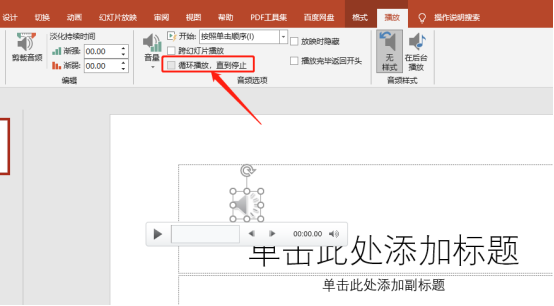
5、如果,我们想选取音乐的精华部分来作为PPT背景音乐,我们可以对音乐进行剪辑,来进行选取。我们只要在【播放】中找到【剪裁音频】的按钮,就可以对音乐进行剪辑了。(如图所示)
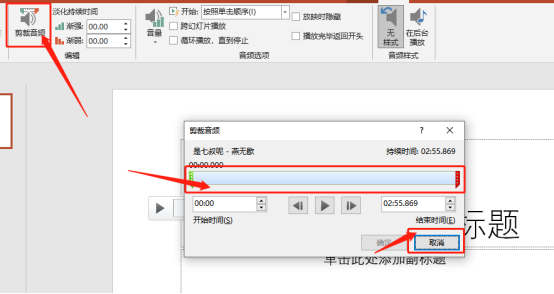
剪辑完之后,我们按下【确定】的按钮,就轻松完成了!这5个步骤就是关于PPT背景音乐的方法了,只要我们找到心仪的音乐,对其插入,再对其设置;这样一来,就能完成PPT背景音乐的设置了。同学们,快去挑选自己喜欢的音乐去试试吧!
本篇文章使用以下硬件型号:联想小新Air15;系统版本:win10;软件版本:Microsoft Office PowerPoint 2019。